Kuinka luoda historian ja todisteiden poistopainike, jotta CCleaner toimisi hiljaa taustalla

Oletko koskaan istunut pöydälläsi ja olluthetki, jolloin haluat painaa näppäimistön painiketta tyhjentääksesi selaushistoriasi kokonaan? Tietysti haluat, että tämä tapahtuu huomaamatta. CCleaner on groovy-työkalu, joka pystyy tekemään juuri tämän, mutta se saattaa vaatia vähän asennusta ja tietotaitoa, jotta tämä tapahtuisi oikealla tavalla, ja tässä groovy-opas tulee sinne.
Tässä oppaassa oletetaan, että sinulla on joCCleaner on asennettu tietokoneellesi. CCleaner on Piriformin valmistama ilmainen järjestelmän viritysohjelma, jos sinulla ei ole sitä - sinun pitäisi mennä hakemaan se! Harvat siellä olevat ohjelmat antavat tietokoneellesi satunnaisen (tai päivittäisen) puhdistuksen, jota se tarvitsee, kuten CCleaner tekee.
Roskakorimenetelmä
Oletuksena CCleanerin tulisi asentaa ja lisätä aSuorita pikavalintavaihtoehto Suorita CCleaner työpöydän roskakorikuvakkeeseen. Jos olet poistanut tämän asennuksen aikana, voit silti lisätä sen CCleaneriin osoitteessa:
Valinnat> Asetukset> Lisää ”Suorita CCleaner” vaihtoehto Roskakori-kontekstivalikko.
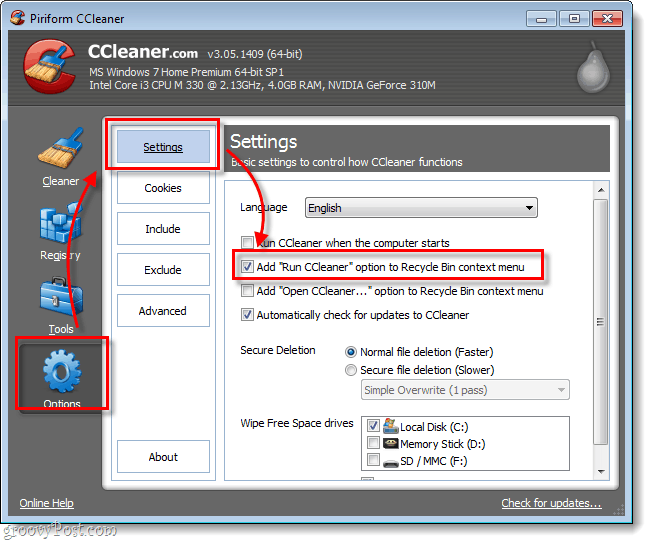
Kun tämä on käytössä, vain Oikealla painikkeella ja Roskakori ja valita Suorita CCleaner.
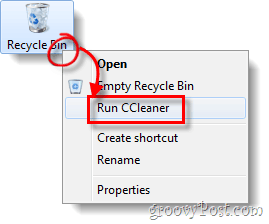
Näppäimistö- ja pikakuvakemenetelmä
Jos roskakori ei ole laukkusi (Jotkut ihmiset jopa piilottavat sen näkyvyöltä) tai haluat käyttää vain omaa painikkeen / näppäimistön pikanäppäintä, olemme saaneet sinulle ohjeet tehdä molemmat alla.
Vaihe 1
Varmista ensin, että asetukset ovat haluamallasi tavalla. Klikkaus ja Cheikommiksi -välilehdellä ja tarkista kohdat, jotka haluat CCleanerin poistavan duChrome- ja Firefox-sovellukset, kohdassa Applications.ring sen pyyhkimisprosessin. Älä unohda, on olemassa molemmat a Windows ja Sovellukset luettelo valita;
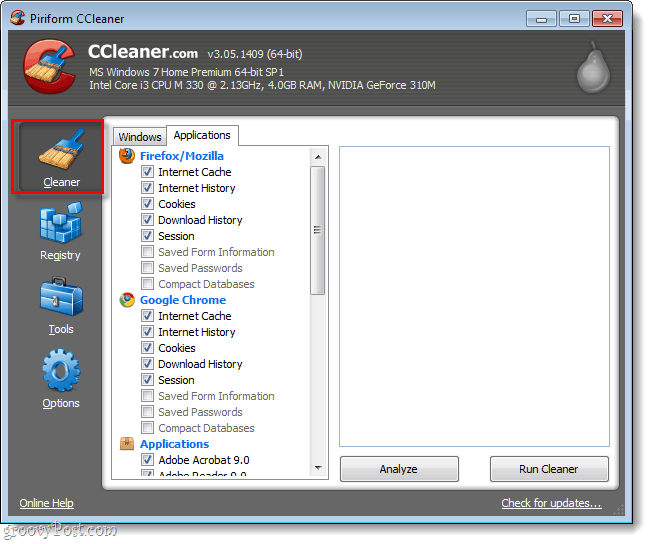
Vaihe 2
Varmista seuraavaksi, että varmuuskopioimme asetukset. valita Valinnat> Lisäasetukset ja Uloskirjautuminen laatikko merkitty Tallenna kaikki asetukset INI-tiedostoon.
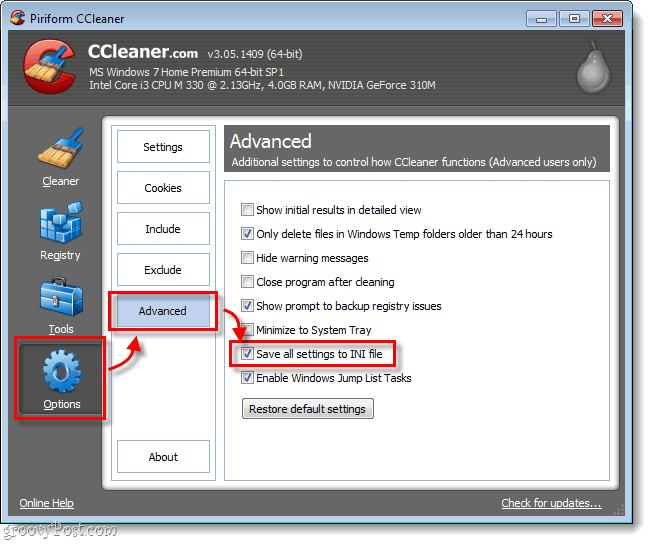
Vaihe 3
Nyt meidän on luotava uusi pikakuvake, jotta voimme tehdä kuvitteellisen historiaa poistavan paniikkipainikkeemme. Tätä varten on muutama tapa, mutta mielestäni menetelmä on helpoin:
Klikkaus ja Käynnistä-valikko Orb, Tyyppi CCleaner hakukenttään. Ohjelmat-luettelosta, Oikealla painikkeella CCleaner sitten valita Lähetä> Työpöydälle (luo pikakuvake).
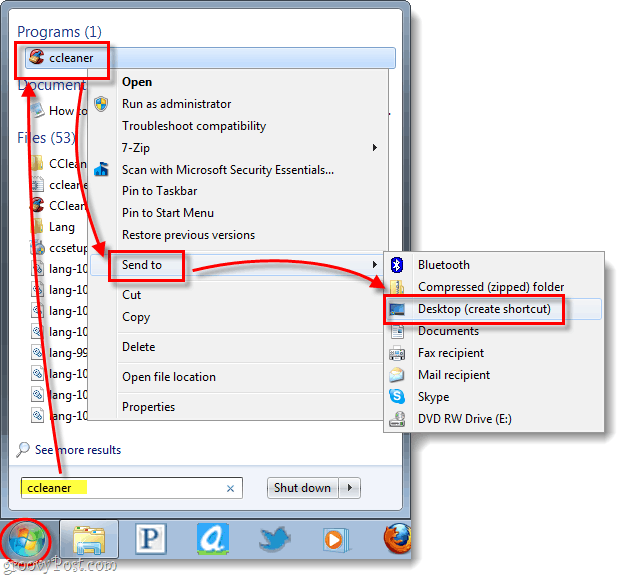
Bam, pikakuvake on tehty ja se on työpöydällä. Se oli yksinkertaista?
Vaihe 4
Nyt kun pikakuvake on tehty, meidän on muutettava sitä. Oikea painike ja oikotie ja valita ominaisuudet.
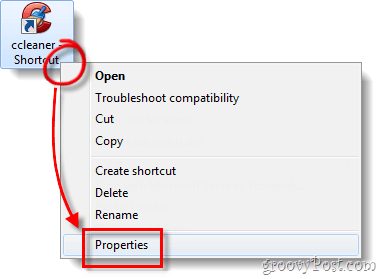
Vaihe 5
Ominaisuudet-ikkunan pitäisi latautua automaattisesti oikotie välilehti. Nyt meidän on mukautettava Kohde. Sinun tarvitsee vain siirtyä Kohde-ruudun tekstin loppuun ja lisätä /AUTO siihen. *
Esimerkiksi kaivokseni nyt sanoo:
“C: Program FilesCCleanerCCleaner64.exe” / AUTO
*/ AUTO-kytkin saa CCleanerin toimimaan hiljaa.
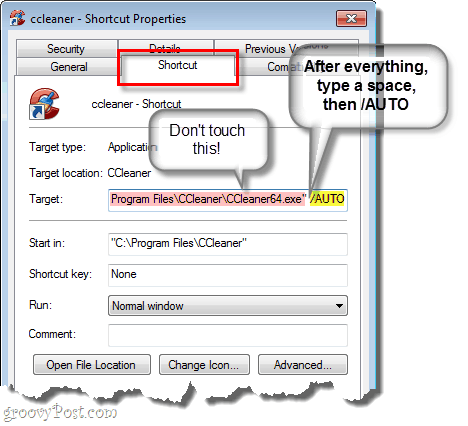
Vaihe 6
Lisää lopuksi pikanäppäin. Klikkaus ja Pikanäppäin laatikko ja sitten Lehdistö näppäinyhdistelmä, jonka haluat saada ohjelman suorittamaan automaattisesti. Alla olevassa esimerkissä käytin Ctrl + Vaihto + Alt + P (P paniikkia varten).
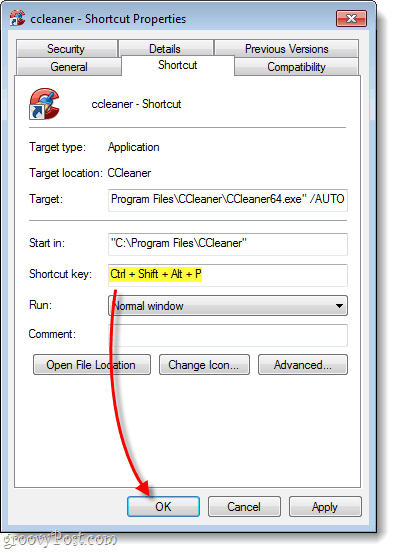
Tehty!
Nyt sinulla on CCleaner-paniikkien puhdistuspainike päällätyöpöydällesi ja näppäimistöllesi! Jos et halua pikakuvakkeen näkyvän työpöydällä, voit merkitä sen piilotettuna tiedostona tai luoda sen sen sijaan Käynnistä-valikossa. Yksi huomionarvoista on, että jos UAC on käytössä, näet kehotteen, kun tyhjennät painikkeen.










Jätä kommentti